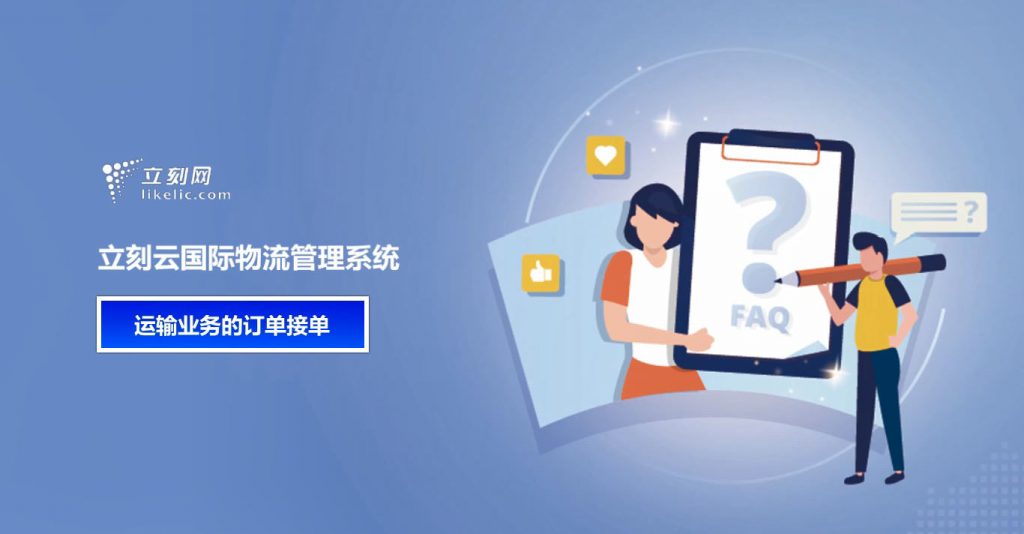
立刻云货代软件——运输业务的订单接单
一、订单接单(3种方法的演示)
1、单个订单人工接单
1)登录立刻云货代软件后,依次点击:【订单】-【运输业务】,点击:【新建订单】按钮;如图(1)
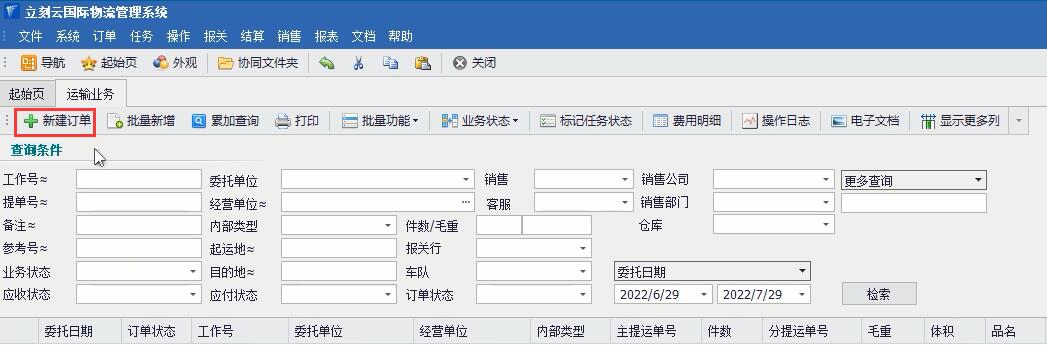
图(1)
2)在“新建订单”界面,先在“委托单位”单元格中输入客户代码,然后选择客户名称,接着可以点击键盘左侧的:“TAB”键,自动带出:“销售”、“经营单位”、“联系人”、“联系电话”等信息;如图(2)
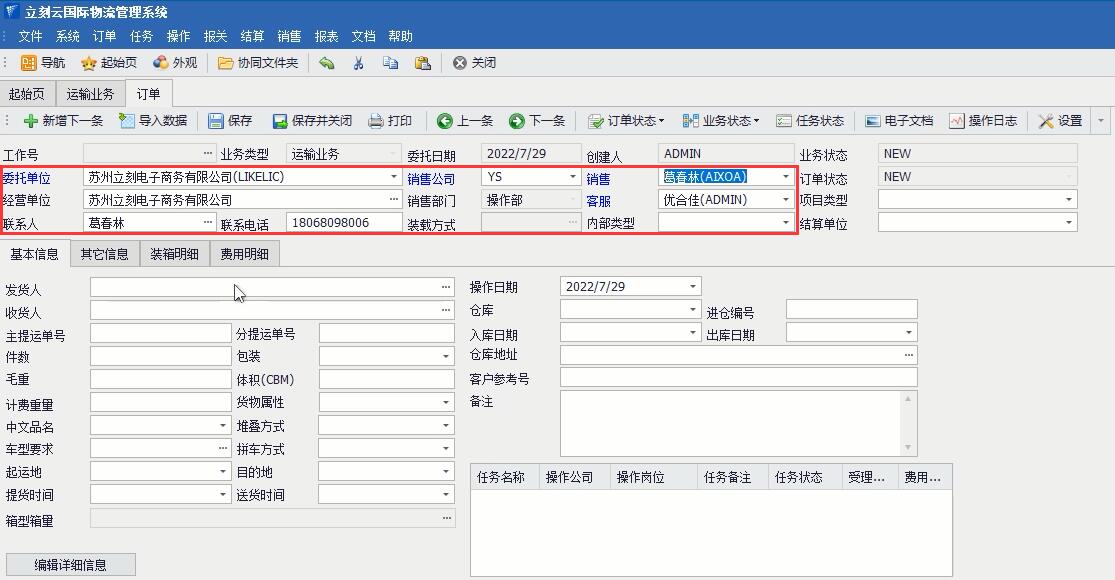
图(2)
3)界面上的蓝色字段均为必填项,填写完整后,点击:【保存】按钮,系统将根据规则自动生成工作号;
4)我们也可以随时补充界面上其它未填写的信息,再次保存订单。如图(3)
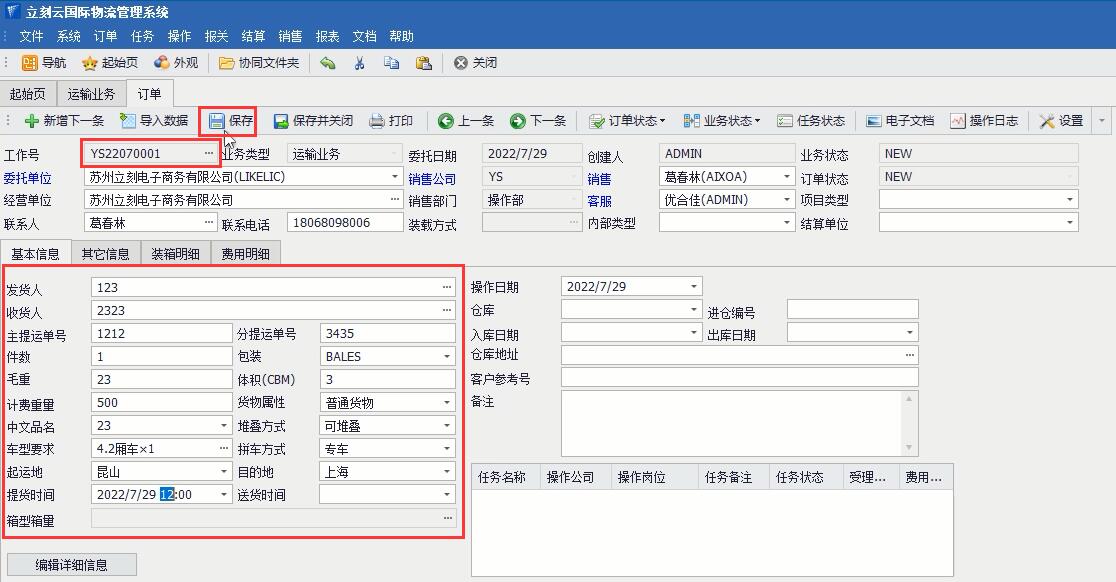
图(3)
2、复制之前的订单
1)登录系统后,依次点击:【订单】-【运输业务】,点击:【新建订单】按钮;
2)点击:【导入数据】按钮,可以检索之前录入过的订单,双击后就可以将之前订单的数据导入新建的订单中;如图(4)
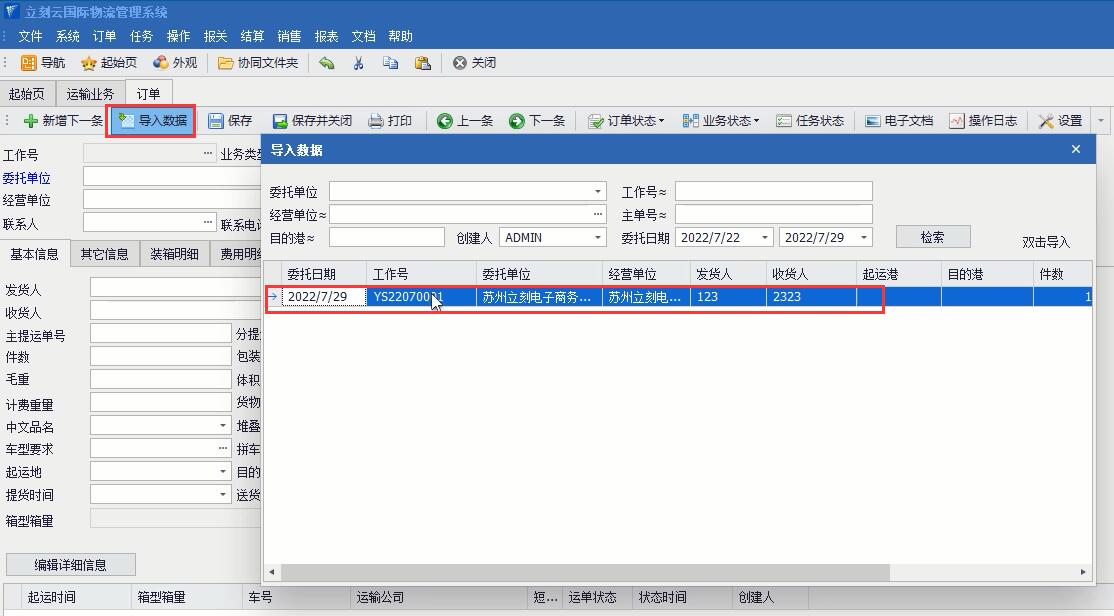
图(4)
3)补填或修改其它信息后,点击:【保存】按钮,自动生成工作号。
3、Excel导入多个订单[需选配]
1)登录系统后,依次点击:【订单】-【运输业务】,点击:【批量新增】按钮;如图(5)
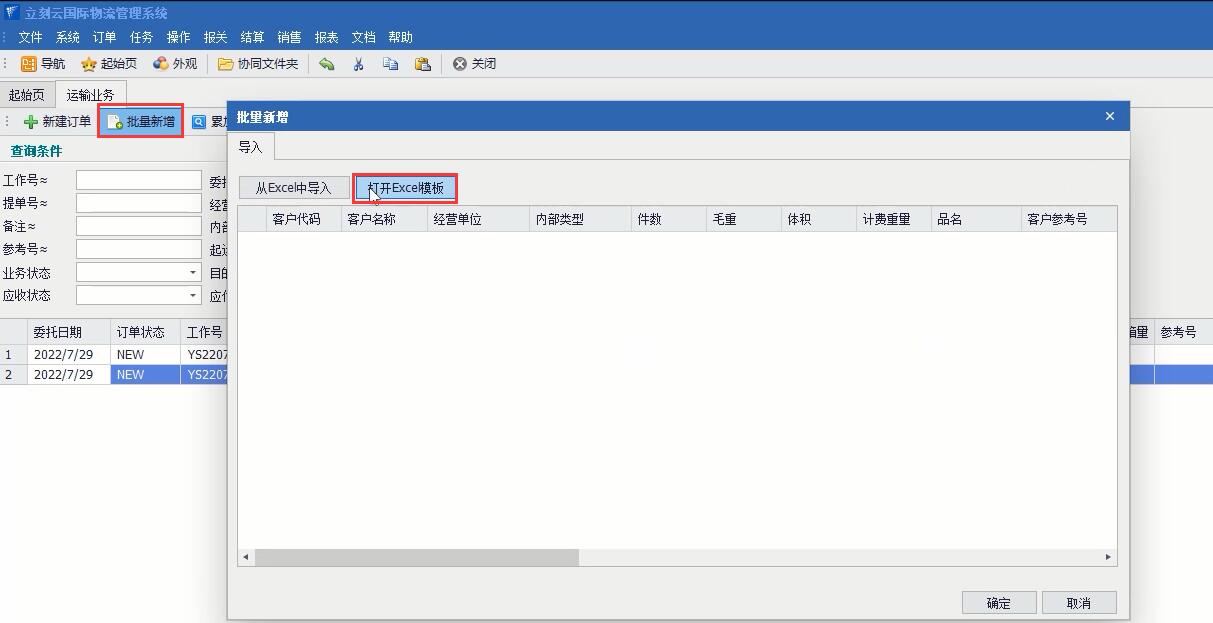
图(5)
2)点击:【打开Excel模版】按钮,打开导入模板格式,填写“客户代码”和其它需要导入的信息后,另存Excel到桌面上,然后关闭Excel;如图(6)
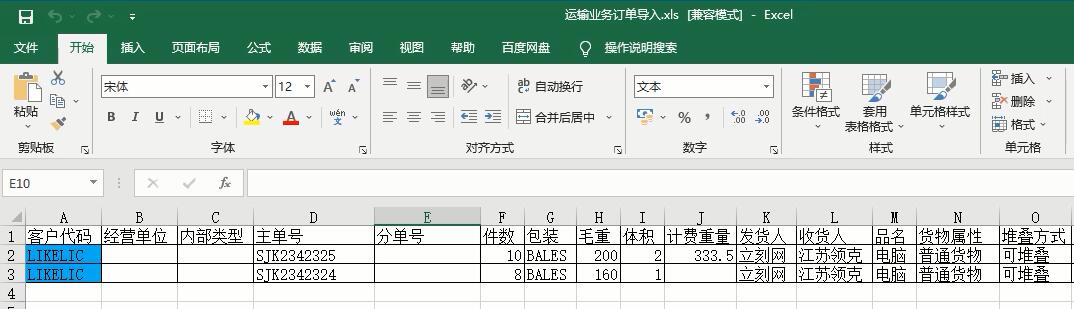
图(6)
3)点击:【从Excel中导入】按钮,找到桌面上的待导入模板,选中并导入,在“批量新增”界面预览无误后,点击右下角的【确定】按钮,完成订单的批量录入。如图(7)

图(7)
二、录入更多信息(含显示检索导出)
1、存储电子文档
1)登录系统后,点击:【订单】-【运输业务】,然后点击:【检索】按钮,检索出现有订单,选中其中一条订单,然后点击右上方的【电子文档】,打开“电子文档”录入界面;如图(8)
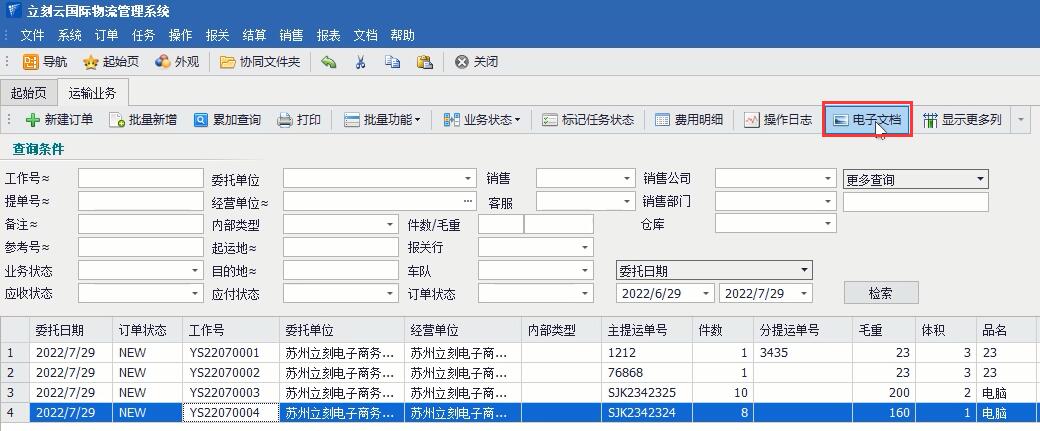
图(8)
2)在此界面,我们可以通过多种方式将文件存储进订单下不同的“文档类别”之内,且可以标注每个文档的【文件类型】;如图(9)
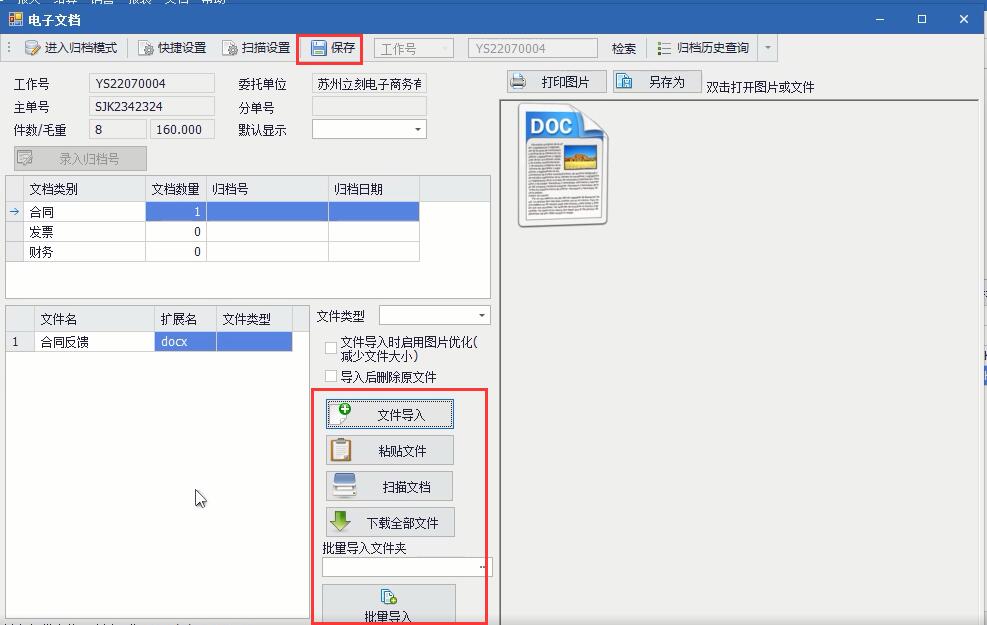
图(9)
3)最后记得点击上方的:【保存】按钮,完成订单电子文档的存储,详情请见下方视频:
| 视频内容 | 时长 | 视频地址 |
| 电子文档功能的使用说明 | 3’10” | http://down.likelic.com/sp/dd002.mp4 |
2、标记业务状态
1)点击:【订单】-【运输业务】,然后点击:【检索】按钮,检索出现有订单,选中其中一条或多条订单,然后点击正上方的【业务状态】,可以给单个或多个订单调整业务状态;如图(10)
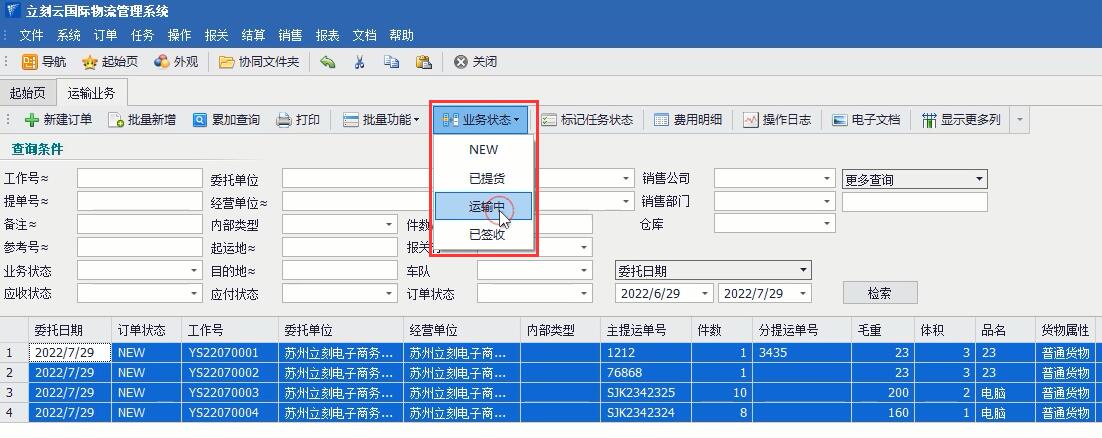
图(10)
2)在“运输业务”的列表界面,还可以通过“业务状态”,检索订单。
3、其它信息(异常记录)
1)在:【订单】-【运输业务】,然后点击:【检索】按钮,然后双击打开某一个订单;
2)点击:【其它信息】,可以在左侧“活动”中勾选此票订单所发生的异常,在右侧“通知”中点击:【新增】按钮,新增一条关于此异常的情况记录,最后点击订单的【保存】按钮。如图(11)、图(12)
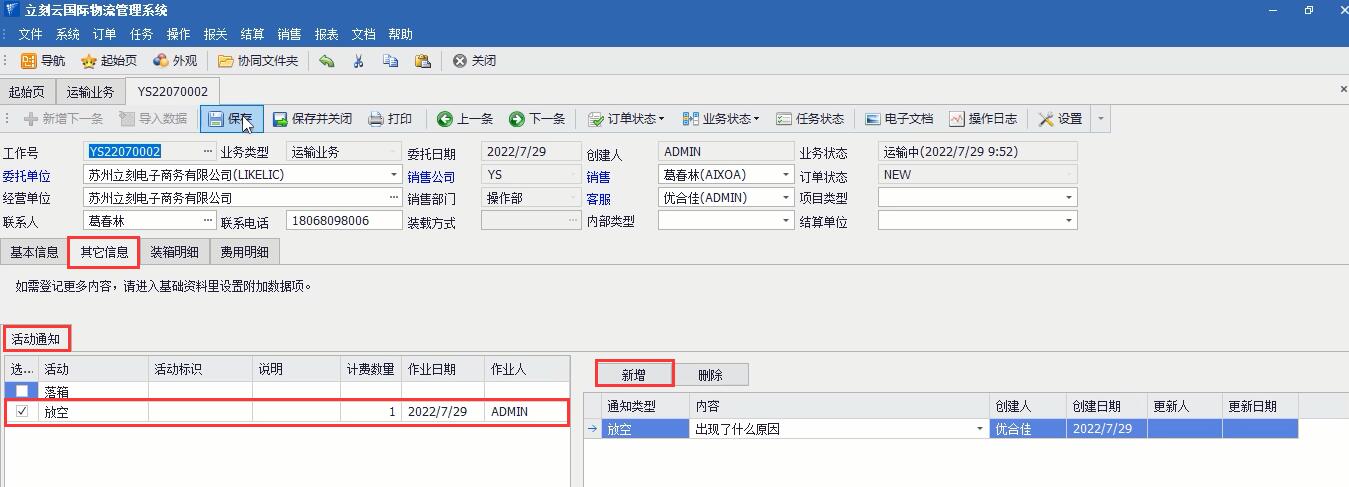
图(11)
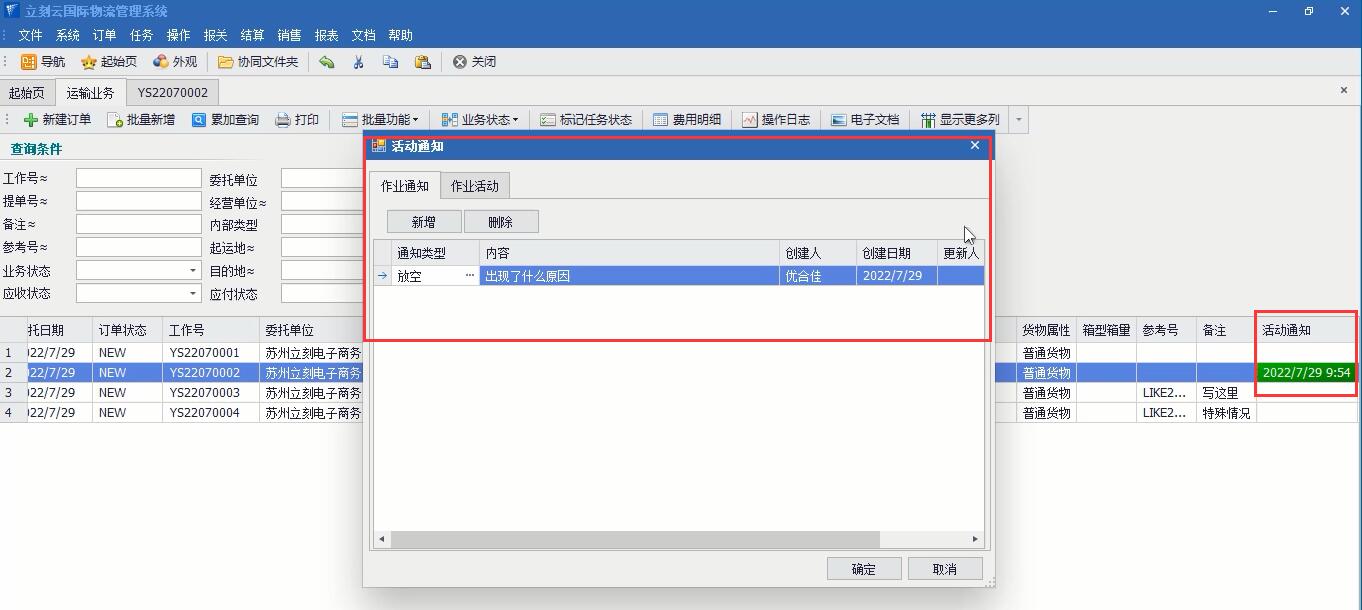
图(12)
4、显示更多列及导出
1)在:【订单】-【运输业务】列表界面,点击右侧上方的:【显示更多列】按钮,可以自由调整列表的内容显示;如图(13)、图(14)
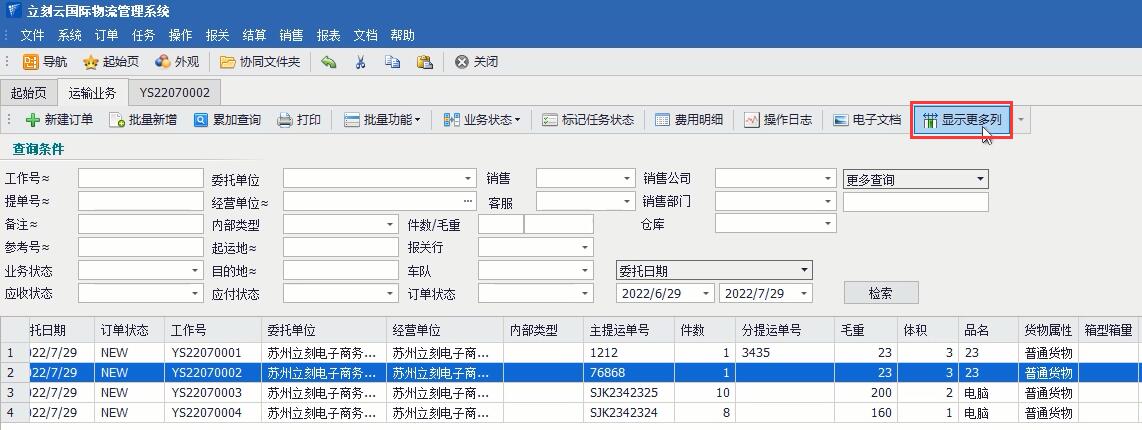
图(13)
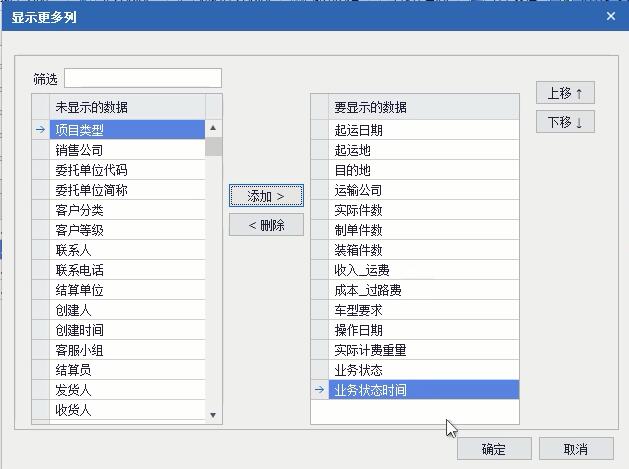
图(14)
2)也可以在“运输业务”的列表界面,通过鼠标选中列名称,然后进行左右拖动的方式,调整列表字段的显示顺序;备注说明:字段调整仅在本人电脑上有效,并不影响其他人。
3)“运输业务”列表界面所显示的内容,可以直接鼠标右键,然后点击:【导出Excel】,导出所见即所得的一张Excel格式的订单数据表。如图(15)

图(15)
以下是对应的视频介绍: